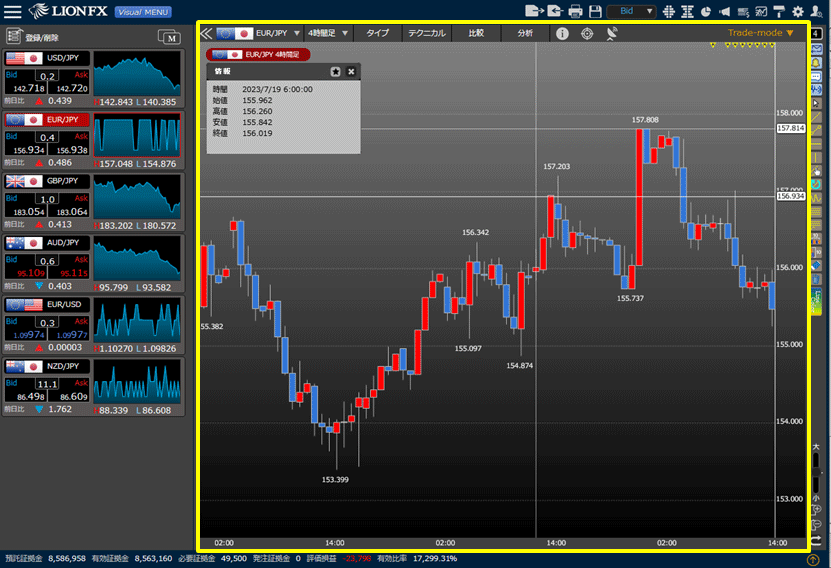2時間~12時間足の基準を0時でなく、ニューヨーククローズ基準で表示するには?
1. 2時間~12時間足の基準をニューヨーククローズ基準に変更することができます。
(米国標準時間採用時:午前7時、米国夏時間採用時:午前6時)
【設定】画面を開くには、画面上部の をクリックします。
をクリックします。
(米国標準時間採用時:午前7時、米国夏時間採用時:午前6時)
【設定】画面を開くには、画面上部の
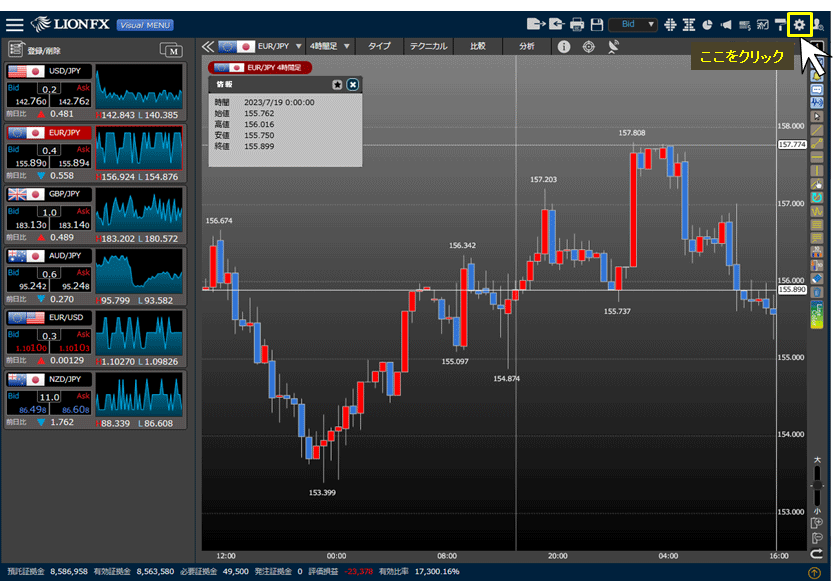
2. 各種設定画面が表示されました。
【チャート設定】をクリックします。
【チャート設定】をクリックします。
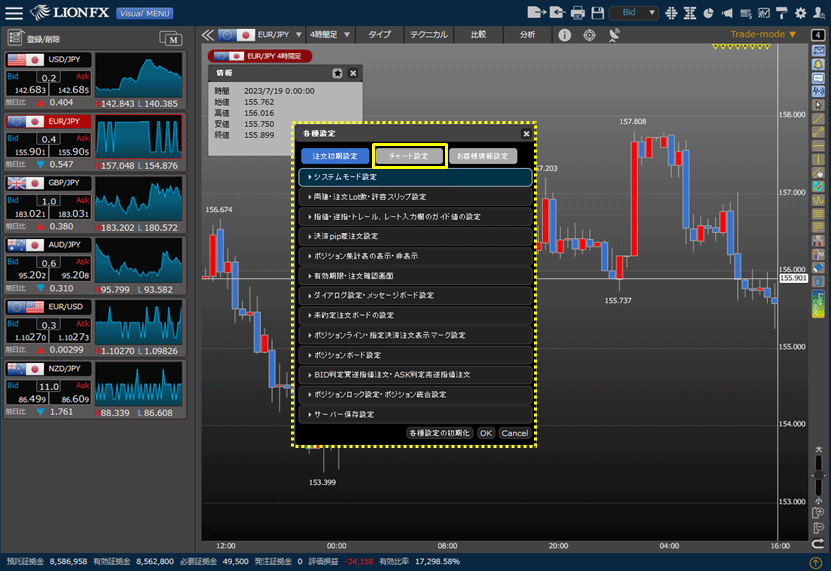
3. チャート設定画面が表示されました。
「チャート時間軸設定」をクリックします。
「チャート時間軸設定」をクリックします。
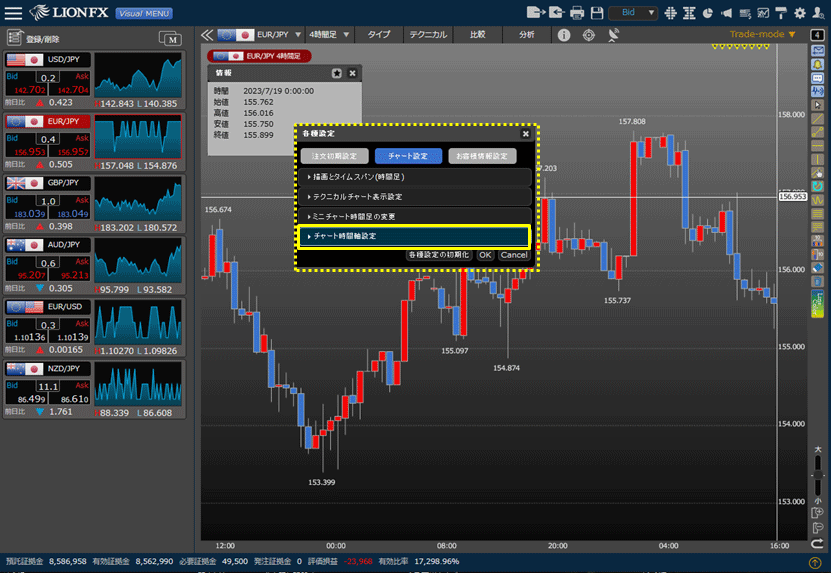
4. 設定画面が表示されました。
ここでは、「NYCL基準」(ニューヨーククローズ基準)を選択します。【OK】ボタンをクリックします。
ここでは、「NYCL基準」(ニューヨーククローズ基準)を選択します。【OK】ボタンをクリックします。
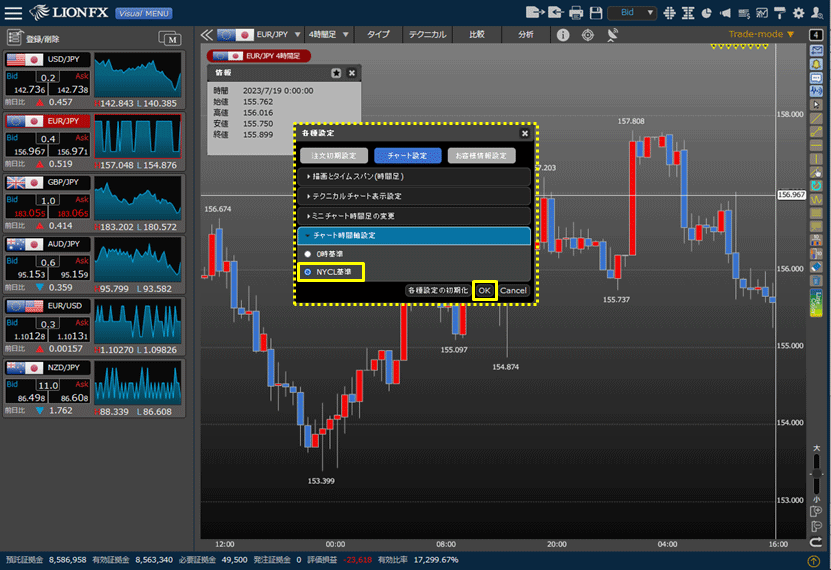
5. 変更されたチャートが表示されました。